实验九Access数据库操作0626.docx
《实验九Access数据库操作0626.docx》由会员分享,可在线阅读,更多相关《实验九Access数据库操作0626.docx(19页珍藏版)》请在冰豆网上搜索。
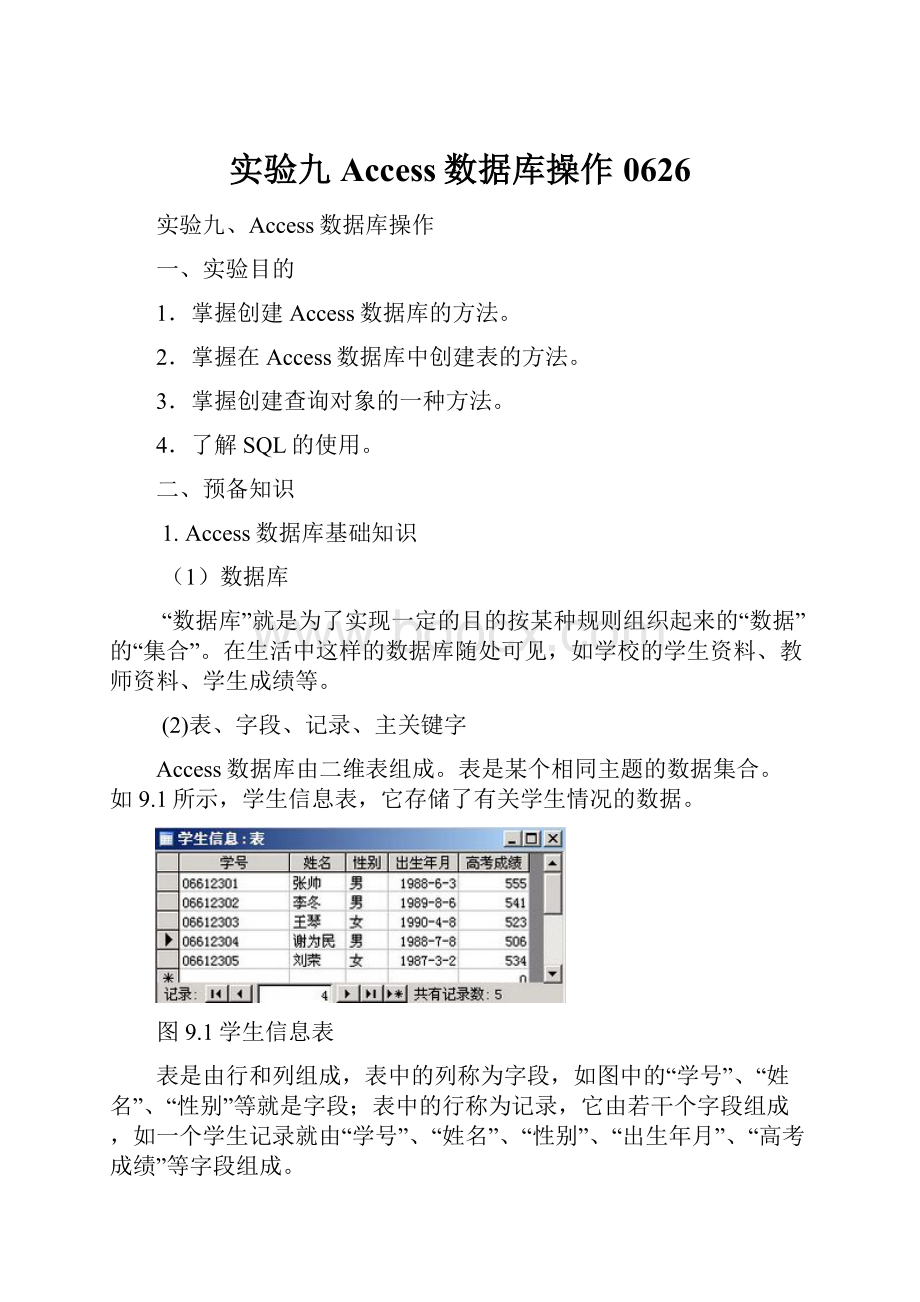
实验九Access数据库操作0626
实验九、Access数据库操作
一、实验目的
1.掌握创建Access数据库的方法。
2.掌握在Access数据库中创建表的方法。
3.掌握创建查询对象的一种方法。
4.了解SQL的使用。
二、预备知识
1.Access数据库基础知识
(1)数据库
“数据库”就是为了实现一定的目的按某种规则组织起来的“数据”的“集合”。
在生活中这样的数据库随处可见,如学校的学生资料、教师资料、学生成绩等。
(2)表、字段、记录、主关键字
Access数据库由二维表组成。
表是某个相同主题的数据集合。
如9.1所示,学生信息表,它存储了有关学生情况的数据。
图9.1学生信息表
表是由行和列组成,表中的列称为字段,如图中的“学号”、“姓名”、“性别”等就是字段;表中的行称为记录,它由若干个字段组成,如一个学生记录就由“学号”、“姓名”、“性别”、“出生年月”、“高考成绩”等字段组成。
能惟一标识表中每一条记录的字段或字段集称为主关键字。
(3)Access数据类型
提供了十种数据类型。
介绍如下:
文本类型:
数字和字符组合的数值
备注类型:
涉及其他字段数据的可变大小的长文本
数字类型:
如果希望按数值排序和进行计算,应该选择数字类型
货币类型:
存储货币值,货币类型也可以进行计算。
自动编号类型:
选择此类型,access保证所有记录中该字段的值的惟一性。
日期/时间类型:
适用于要按照日期和时间进行排序的字段
“是/否”类型:
Trueorfalse,对于值只有两种可能性的字段最为适用。
OLE对象类型:
将其他来源对象嵌入和链接到数据表中
超链接类型:
将字段跳转到其他位置和链接到互联网上。
查阅向导类型:
创建一个限制在有效值列表中的字段。
(4)查询、窗体、报表
Access的基本对象包括表、查询、窗体、报表、页、宏和模块,如图9.2所示。
图9.2Access的基本对象
查询是Access常用的基本对象,利用查询可以对表中的数据进行查看、搜索、批量更改、批量增加、分析统计等,如图9.3所示。
窗体是用户和Access之间的主要接口,它可以用来接收、显示和编辑数据等。
如图9.4就是一个用来对学生成绩表进行显示等相关操作的窗体。
图9.3“查询”面板图9.4学生成绩表“窗体”
报表可以用来统计、汇总数据表或查询中的数据并以实用的格式打印或显示出来。
2.启动和退出Access2003
和MicrosoftOffice2003中的其它组件的启动与退出操作类似,这里不再赘述。
3.创建数据库
(1)直接新建数据库
①使用“文件”菜单的“新建”命令,出现“新建文件”任务窗格。
②在“新建文件”任务窗格中选择“空数据库”,出现“文件新建数据库”对话框,在该对话框中为新建的数据库选择保存位置、输入文件名“学生信息库”,单击“创建”按钮。
这时在Access窗口内出现了标题为“学生信息库”的数据库窗口,如图9.5所示。
图9.5数据库窗口
(2)利用数据库模板建立数据库
使用数据库模板,可以最简单的方式创建一个数据库,一次操作就可以创建数据库所需要的表、窗体和报表等对象。
①使用“文件”菜单的“新建”命令,出现“新建文件”任务窗格。
②在“新建文件”任务窗格中选择“本机上的模板”,如图9.6所示,出现“模板”对话框,选择“数据库”选项卡,如图9.7所示,再选择一种数据库,根据向导即可完成。
图9.6“新建文件”窗格图9.7“数据库”选项卡
4.为数据库创建表
创建表要分两个步骤:
创建表结构,向表中输入数据。
Access提供了三种方法用于创建表结构:
设计器、表向导和通过输入数据创建表,如图9.6所示。
(1)使用设计器创建“学生信息表”
①双击“使用设计器创建表”,或单击“使用设计器创建表”再单击“设计”
按钮。
图9.8“使用设计器创建表”窗口
②建立表结构,即依次定义每个字段的名称、类型、及长度等参数。
在字段名称中输入“学号”、数据类型为“文本”,在字段属性中设置“字段大小”为8,“必填字段”为“是”,“允许空字符串”为“否”。
在字段名称中输入“姓名”、数据类型为“文本”,在字段属性中设置“字段大小”为10。
在字段名称中输入“性别”、数据类型为“文本”,在字段属性中设置“字段大小”为1。
在字段名称中输入“出生年月”、数据类型为“日期/时间”。
在字段名称中输入“高考成绩”、数据类型为“数字”,在字段属性中设置“字段大小”为“整型”,如图9.8所示窗口。
③使用“文件”菜单的“保存”命令,或使用Ctrl+S,在出现的“另存为”对话框中,输入表名称“档案”,单击“确定”按钮。
④屏幕上出现了一个“尚未定义主键”的对话框,暂时不定义主键,击“否”按钮。
这样就建好了一个表的结构,但尚未输入数据。
5.定义主键
方法一:
点击工具栏上的“主键”按钮
。
方法二:
右击选中的字段,在弹出的快捷菜单中选择“主键”命令。
也可组合两个或多个字段作为主键,用户只需要选中需要的字段再点击“主键”按钮就可以;设为主键的字段在左侧会出现一个钥匙的标志,如图9.9所示。
图9.9定义主键
6.数据表的相关操作
(1)添加记录
方法1:
双击表名称,一般在表的最下方会出现一个空的带有“*”标志的行,直接在这里进行输入就可以添加记录了。
方法2:
单击工具栏上的“新建记录”
,键入数据,然后按Tab转至下一个字段。
在记录末尾,按Tab转至下一个记录。
若要编辑字段内的数据,请单击要编辑的字段,然后键入数据。
(2)记录的复制
选择菜单“编辑”→“复制”,再选择选择菜单“编辑”→“粘贴”。
access的多行复制时一定要用到“Shift”键组合使用,在弹出右键菜单时也要按住“Shift”键。
(3)记录的追加
复制一个记录或多个记录后,选择“编辑”→“粘贴追加”,那么这些记录会自动追加到数据表的下方。
(4)记录的删除
方法1:
①打开数据表,或在“窗体”视图中打开窗体。
②单击要删除的记录。
③单击工具栏上的“删除记录”
。
方法2:
选定一记录,点右键,弹出快捷菜单,选择“删除记录”。
(5)复制表结构
①选中数据库窗口中的表,点击菜单“编辑“→”复制“,如图9.10所示。
②击工具栏上的“粘贴”,在打开“粘贴表方式”对话框,如图9.11所示,选择粘贴选项并输入新表名称,单击确定。
图9.10复制表结构图9.11“粘贴表方式”对话框
7.创建Access查询
在设计视图中创建查询
①单击对象中的”查询“→“在设计视图中创建查询”,弹出“显示表”窗口。
②在“显示表”窗口选择“学生成绩表”,添加到设计视图,如图3.12所示。
③输入要查询的字段。
④选择工具栏上的“总计”按钮
,视图出现“总计”一行,在三个记录下选择“第一条记录”,“第一条记录”,“最大值”,如图3.13所示。
⑤关闭查询窗口,弹出保存查询窗口,输入查询名称。
查询结果如图3.14所示。
图9.12“选择表”
图9.13创建查询
图9.14查询结果
8.SQL查询
SQL查询是使用SQL语句创建的查询。
可以用结构化查询语言(SQL)来查询、更新和管理MicrosoftAccess关系数据库。
在查询“设计”视图中创建查询时,Access将在后台构造等效的SQL语句。
(1)SELECT语法
格式:
SELECT[DISTINCT]Select_fields[AS<列名>][,Select_fields[AS<列名>]...]FROM<数据库文件名>
功能:
在数据库中进行查询,并通过Select_fields中字段与SQL函数一起使用可以进行各种统计和运算。
命令说明:
[AS<列名>]:
如果在输出时不喜欢字段名作标题名,则可用[AS<列名>]来代替字段名。
在Select_fields中字段可以和SQL函数一起使用。
SQL集合常用函数包括:
AVG〈字段名〉:
求一列数据的平均值。
COUNT(*):
查询的结果的行数;COUNT(列名)只计算该列不为空的行的数目。
MIN〈字段名〉:
输出列中的最小值。
MAX〈字段名〉:
输出列中的最大值。
SUM〈字段名〉:
输出一列数据的和。
[DISTINCT]:
选择DISTINCT输出不包括重复行的所有记录。
(2)SQL语句执行
①选择对象“查询”→“新建”→“设计视图”→”确定“,如图9.15所示
②弹出“显示表“,关闭“显示表”,选择菜单“视图”“SQL视图”,如图9.16所示,弹出“选择查询”窗口,输入“SELECT*from学生信息表”如图9.17所示。
③点击工具栏上运行按钮
,显示执行结果。
如图9.18所示
图9.15新建查询图9.16选择SQL视图
图9.17输入SQL语句图9.18查询结果
三、实验实例
1.修改“学生信息表”结构,增加“籍贯”字段,类型为文本型,大小为20,修改前后如图9.19,9.20所示。
【操作步骤】
(1)选择对象“表”,右键单击“学生信息表”,弹出快捷菜单,点击“设计视图”,如图9.21所示。
图9.19修改前表结构图9.20修改后表结构
(2)弹出如图9.19所示窗口,直接在字段名称下输入“籍贯”,选择数据类型为“文本”,字段大小为20,如图9.20所示。
图9.21修改表结构
(3)点击关闭按钮,弹出保存对话框,点击“是”保存。
2.创建查询,查询成绩大于或等于80的记录。
【操作步骤】
(1)选择对象“查询”,双击“在设计视图中创建查询”,弹出如图9.22所示。
(2)在“显示表”对话框,选择“学生成绩表”,点击“添加”,关闭显示表。
(3)在“选择查询”里,“字段”分别选择“学号”,“课程代码”,“成绩”。
(4)在“选择查询”里,在成绩下的“条件”里输入“>=80”,如图9.23所示。
图9.22创建查询图9.23输入查询条件
(5)点击工具栏上运行按钮
,显示查询结果。
3.用Select查询,显示所有学生的学号,姓名,课程名称,成绩。
【操作步骤】
(1)选择对象“查询”→“新建”→“设计视图”→”确定“,如图9.24所示。
(2)弹出“显示表”,关闭“显示表”,选择菜单“视图”“SQL视图”。
(3)弹出“选择查询”窗口,输入“SELECT学生信息表.学号,学生信息表.姓名,课程代码表.课程名称,学生成绩表.成绩FROM学生成绩表,学生信息表,课程代码表WHERE学生成绩表.学号=学生信息表.学号AND学生成绩表.课程代码=课程代码表.课程代码”
或者输入“SELECT学生信息表.学号,学生信息表.姓名,课程代码表.课程名称,学生成绩表.成绩FROM(学生成绩表INNERJOIN学生信息表ON学生成绩表.学号=学生信息表.学号)INNERJOIN课程代码表ON学生成绩表.课程代码=课程代码表.课程代码”。
(4)点击工具栏上运行按钮
,显示执行结果,如图9.25所示。
图9.24新建查询图9.25查询结果
4.用UPDATE语句,修改“学生成绩表“中学号为”06612302“的成绩为95分。
【操作步骤】
(1)前2步骤和例3一样。
(2)在“选择查询”窗口,输入“UPDATE学生成绩表SET成绩=95WHERE学号="06612302"”
(3)点击工具栏上运行按钮
,回到“对象”里的“表”,查看结果。
5.用INSERT语句,在“学生成绩表”中添加一条记录,值为学号("06612306"),课程代码(001),成绩(86)。
【操作步骤】
(1)前2步骤和例3一样。
(2)在“选择查询”窗口,输入”INSERTINTO学生成绩表(学号,课程代码,成绩)VALUES("06612306","001",86)”
(3)点击工具栏上运行按钮
,回到“对象”里的“表”,查看结果。
6.用DELETE语句,在“学生成绩表“删除一条学号="06612306"并且课程代码="001"的记录。
【操作步骤】
(1)前2步骤和例3一样。
(2)在“选择查询”窗口,输入“DELETEFROM学生成绩表WHERE学号="06612306"AND课程代码="001"”
(3)点击工具栏上运行按钮
,回到“对象”里的“表”,查看结果。
四、实验内容
1.创建数据库,数据库名为自己的学号。
2.在自己的数据库下创建三个表:
学生信息表、课程信息表、选课信息表。
三个表结构如下:
学生信息表
字段名称
数据类型
字段大小
是否主键
必填字段
学号
文本
8
是
是
姓名
文本
20
否
否
入学年龄
数字
整型
否
否
性别
文本
1
否
否
所在院
文本
20
否
否
课程信息表
字段名称
数据类型
字段大小
是否主键
必填字段
课程编号
文本
3
是
是
课程名称
文本
20
否
否
开课院
文本
20
否
否
任课教师
文本
10
否
否
选课信息表
字段名称
数据类型
字段大小
是否主键
必填字段
学号
文本
8
否
是
课程编号
文本
3
否
是
成绩
数字
整型
否
否
3.三个表中输入以下数据
学生记录表
学号
姓名
年龄
性别
所在院
08121101
刘丽华
19
女
数信学院
08121102
董成
22
男
数信学院
08091301
张帅
20
男
信工学院
08091302
王华
18
男
信工学院
课程记录表
课程编号
课程名称
开课院
任课教师
C01
大学英语
外语学院
刘双
C02
高等数学
数信学院
邓斌
C03
大学计算机基础
数信学院
王强
C04
普通物理
核工程学院
蔡志强
选课记录表
学号
课程号
成绩
08121101
C01
88
08121101
C02
86
08121101
C03
65
08121102
C01
86
08121102
C02
58
08121102
C03
64
08091301
C04
95
08091301
C02
89
4.修改表的结构,给学生信息表添加“出生年月”字段,类型为“日期/时间”型。
5.创建查询
①检索蔡老师所授课程的课程号和课程名,但不显示“任课教师”字段。
提示:
“蔡老师”,准则写为:
like“蔡*”
②检索年龄大于等于20岁的男同学的学号和姓名(注意:
不显示年龄和性别字段)。
③检索选修课程包含姓刘的老师所授课程的学生学号和姓名。
④统计所有学生选修的课程门数(显示学号、姓名、选课门数)。
提示:
参考图9.21创建查询,用到两个表,并用“计数”。
⑤求选修C03课程的学生的平均成绩(显示课程号、课程名,平均成绩。
)